GitHub Copilot 是一款人工智能驱动的代码编辑器,它能通过建议代码片段、完成函数来帮助你更快地编写代码,甚至还能帮你生成 Git 提交信息,根据代码更改来建议提交信息。
在 VSCode 中,你可以在源码控制面板的提交信息输入中找到这项功能。它显示为一个火花图标。你只需点击该图标即可生成提交信息。

使用起来就是这么简单明了。但有一个问题:生成的信息感觉很一般。如果你想强制执行特定模式(如 Commitizen 或包含说明),该怎么办?
幸运的是,Github Copilot 允许你这样做。让我们看看怎么做:
修改Github Copilot指令
要改进 Copilot 的提交信息,我们需要在 VSCode 中配置自定义指令:
首先,我们需要进入 VSCode 设置。你可以点击 Ctrl + ,或者 Cmd + ,如果你使用的是 macOS。
搜索“Commit Message Generation Instruction
”。你应该会在结果的最上方找到,如下图所示:

点击 settings.json 部分下的编辑。这将生成设置中所需的密钥,以提供我们的自定义说明。
{
github.copilot.chat.commitMessageGeneration.instructions: []
}
如上所示,该设置接受一个数组。这意味着可以向 Copilot 提供多个指令。
我们可以以纯文本形式提供指令。
例如,我们可以添加一条非常简单的指令,以 Conventional Commits 格式生成提交信息。
{
"github.copilot.chat.commitMessageGeneration.instructions": [
{
"text": "Use the Conventional Commit message specification."
},
{
"text": "If possible, explain the details about the changes in commit body."
}
]
}
在更改格式之前,Copilot 通常会将信息生成为 Add UUID generation tests for feature。更改格式后,Github Copilot 会以全小写书写提交信息,并按照常规提交正确标记更改类型,如下所示:

我们可以添加多个指令。在本例中,我想扩展指令,在提交正文中添加有关更改的更多细节。

使用文件说明
如果您的自定义指令需要详细说明,而且可能很长,您可以考虑将其添加到 Markdown 或纯文本文件中。
例如,我们可以在文件中添加以下内容:
The commit message should be a brief summary of the changes followed by a blank line and a more detailed explanation. The detailed explanation should be in the form of a paragraph or paragraphs.
然后,我们只需在配置中使用 file 道具引用该文件即可。
{
github.copilot.chat.commitMessageGeneration.instructions: [
{
"file": "commit-message-instruction.md"
}
]
}
小结
就是这样!您可以在用户或工作区级别定义配置,这将帮助您确保在项目中工作的每个人都能生成符合项目所需格式的提交消息,并包含必要的详细信息。
这项功能在 Github Copilot 免费版中即可使用。如果你还没用过,不妨试试。它非常方便,相信会让你的工作更有成效。



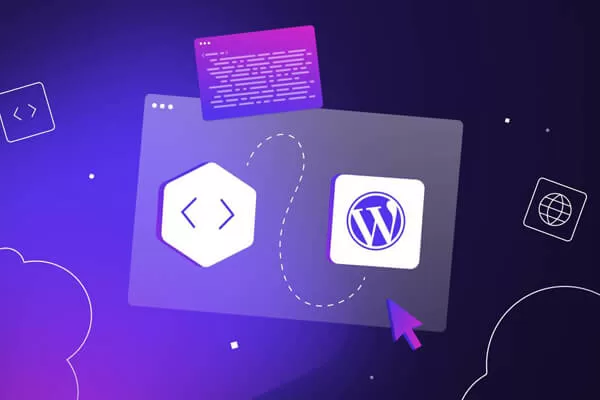


评论留言